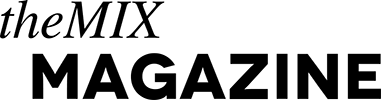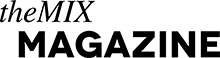우리가 흔히 사용하는 오디오 인터페이스로 노래방을 세팅할 수 있다는 사실을 아는가? 오디오 인터페이스는 곡 작업, 1인 방송뿐 아니라 다른 여러 용도로도 활용할 수 있다. 특히 음악 감상에서도 좋은 음질로 사용할 수 있어 외장형 USB DAC용도로도 손색이 없다. 오디언트(Audient)의 보급형 오디오 인터페이스인 EVO4는 작고 귀여운 외관을 가지고 있어 책상 위에 가볍게 올려놓기도 좋다. 오디오 인터페이스에 마이크를 연결해 노래방 세팅 하는 팁을 공유한다.
필요 사항
1. EVO4 (또는 다른 오디언트 인터페이스)
2. 마이크, XLR 케이블
3. 번들(Bundle, 끼워주는)로 제공해 주는 큐베이스 LE(Cubase LE, 리버브 등의 효과음을 넣는 데 사용)
4. 목소리
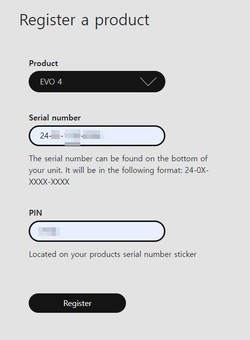
첫 번째, 오디언트 EVO4 정품등록
오디언트 홈페이지 로그인 > 오디오 인터페이스 시리얼 등록
큐베이스 LE(13 버전부터는 AI가 다시 LE로 변경)는 본래 음악 제작을 하고 작곡 프로그램이라고 하는 DAW(디지털 오디오 워크스테이션, Digital Audio Workstaoion) 소프트웨어지만 노래방 세팅 마이크 입력에 효과음(에코와 비슷한 리버브 등)을 추가할 때 사용한다.
큐베이스는 유료 소프트웨어이지만 EVO4를 사용하는 유저들이라면 오디언트사에서 큐베이스 LE를 제공하니 오디언트 본사 홈페이지에 정품 등록을 진행하고 큐베이스 LE 시리얼을 제공받아 사용할 수 있다. EVO4의 시리얼은 제품의 하단 혹은 제품 박스에 기재되어 있고 정품 등록을 할 때 24-XX-XXXX-XXXX의 양식으로 시리얼을 입력해야 정상적으로 입력된다. 제품 시리얼 스티커 하단의 PIN까지 입력한 뒤 Register 버튼을 클릭하면 정품 등록이 완료된다.
(*오디언트 본사 홈페이지 본사 홈페이지 : arc.audient.com)
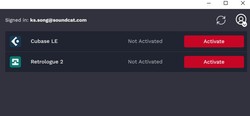
두 번째, 큐베이스 LE 시리얼 키 발급 & 설치
오디언트 홈페이지 'Promotion' 탭 > 'Cubase LE' 클릭 > 'Clam' 버튼 클릭 > 시리얼 확인 > 'Steinberg' 계정 생성 > 'Steinberg Download Assistat' 설치 > 'Cubase LE' 시리얼 등록 및 설치 > Steinberg Activation Manager로 인증
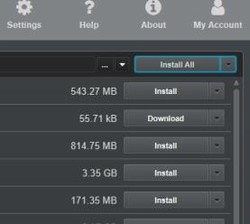
Steinberg Download Assistant를 설치하고 Steinberg 계정을 생성한다. 등록 완료가 되었다면 My Product Downloads 탭에 Cubase LE 제품이 등록된다. 'Install All'을 클릭해 설치를 진행한다. Steinberg Download Assistant가 설치될 때 동시에 설치되는 프로그램인 Steinberg Activation Manager를 실행하여 라이선스 인증을 진행한다. 큐베이스 LE 라이선스를 'Activate' 버튼을 눌러 활성화하시면 인증 절차가 완료되며 설치가 완료된다. (*Steinberg 다운로드 페이지 : www.steinberg.net)

세 번째, 마이크 세팅
XLR 케이블을 이용해 오디언트 EVO4에 마이크 연결
EVO4에 XLR 케이블을 사용하여 마이크를 연결해준다. 마이크는 다이나믹(다이내믹), 콘덴서 어느 것을 사용해도 무방하지만 48V 팬텀 파워를 사용하지 않아도 되어 편하게 사용할 수 있는 초지향성 다이내믹 마이크 'sE V7'을 이용한다. 혹시 '노래방 셋업 + 녹음'까지 진행하실 분들은 더 좋은 음질을 확보할 수 있는 SRB 번들에 포함된 콘덴서 마이크를 사용하시거나 가수 같은 음원을 만들고 싶은 이용자는 가성비좋은 NT-1 5세대 콘덴서 마이크를 사용하길 권장한다.
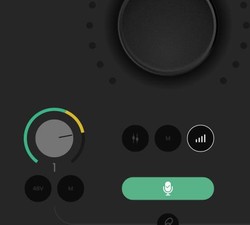
네 번째, 볼륨 및 에코 설정하기 (EVO4게인 설정, 큐베이스 LE 리버브 설정)
오디언트 EVO4 드라이버로 볼륨 설정 > 큐베이스 LE와 EVO4 연결 > 큐베이스 LE에 오디오 트랙 생성 > 오디오 트랙 'Insert 설정' > 에코(Reverb) 설정
EVO4에 XLR 케이블로 마이크를 연결했다면 EVO 드라이버에서 마이크 볼륨(게인)을 설정한 후, EVO 컨트롤 패널로 진입하여 다이내믹 마이크가 아닌 콘덴서 마이크를 사용하는 경우라면 48V 팬텀전원 버튼을 활성화 한다.
** 중요 : EVO4에 마이크를 연결하면 DAW를 거치지 않고 소리가 나는 '다이렉트 모니터' 방식으로 소리가 난다. 이 경우 리버브 효과를 설정할 수 없으므로 DAW(컴퓨터 모양 아이콘) 쪽으로 최대한 돌려놓으면 된다. 출력설정은 DAW에서 리버브가 걸려 출력되는 Playback을 사용하기 때문이다.